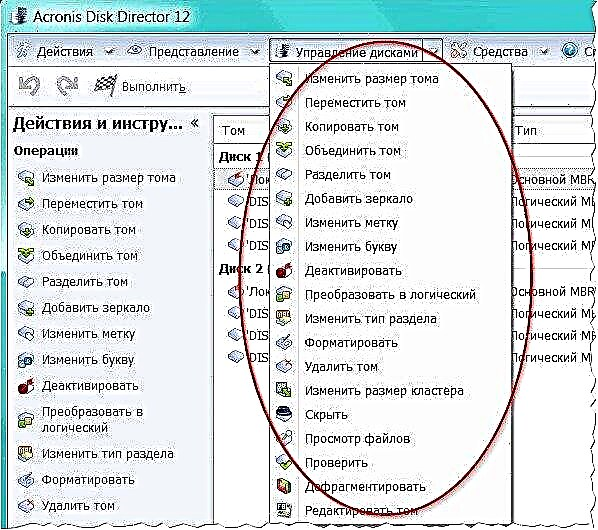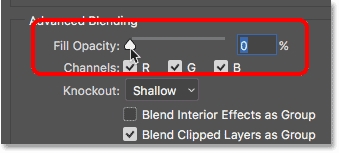Photoshop-da shaffof matnni yaratish juda oson - to'ldirishning shaffofligini nolga tushiring va harflarning konturini ta'kidlaydigan uslubni qo'shing.
Biz oldinga boramiz va haqiqatan ham oynali matnni yaratamiz, uning yordamida orqa fon porlaydi.
Boshlaymiz.
Kerakli o'lchamdagi yangi hujjat yarating va fonni qora rang bilan to'ldiring.
Keyin oldingi rangni oq rangga o'zgartiring va asbobni tanlang Gorizontal matn.
Silliq chiziqlar bilan yozilgan shriftlar eng yaxshi ko'rinadi. Shriftni tanladim "Forte".
Biz matnimizni yozmoqdamiz.
Matn qatlamining nusxasini yaratish (CTRL + J), keyin qavat uslublarini chaqirib asl qavatiga o'ting va ustiga ikki marta bosing.
Avvalo, elementni tanlang Naqshli. Sozlamalarni ekran rasmida ko'rsatilgandek o'rnating.
Keyin elementni tanlang Kontur va skrinshotga yana bir bor qarang.
Qo'shing Qon tomir quyidagi sozlamalar bilan:
Va Soya.
Bajarildi, ustiga bosing OK.
Hech narsa ko'rinmaydi deb tashvishlanmang, yaqin orada hamma narsa ko'rinadi ...
Yuqori qatlamga o'ting va uslublarni yana chaqiring.
Yana qo'shing Naqshliammo quyidagi sozlamalar bilan:
Keyin aniqlaymiz Kontur.
Moslashtiring Ichki porlash.
Bosish OK.
Keyin eng qiziqarli. Endi biz matnni haqiqatan ham shaffof qilamiz.
Hammasi juda oddiy. Har bir matn qatlami uchun to'ldirish shaffofligini nolgacha kamaytiring:
Shisha matni tayyor, u fonni qo'shish uchun qoladi, bu aslida yozuvning shaffofligini aniqlaydi.
Bunday holda, matn qatlamlari orasiga fon qo'shiladi. E'tibor bering, joylashtirilgan rasmning shaffofligini ("ko'z bilan") kamaytirish kerak, shunda pastki matn qatlami u orqali paydo bo'ladi.
Uni juda yorqin qilmaslikka harakat qiling, aks holda shaffoflik effekti biz xohlaganimiz kabi bo'lmaydi.
Siz orqa fon rasmini tayyorlashingiz yoki o'zingizning rasmingizni chizishingiz mumkin.
Mana natija:
Matn qatlamlari uchun uslublarni diqqat bilan moslang va bunday chiroyli shaffof matni oling. Keyingi darslarda ko'rishguncha.